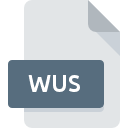
WUSファイル拡張子
WUTG Tagged Audio Format
-
DeveloperWUSSoft
-
Category
-
人気3 (4 votes)
WUSファイルとは何ですか?
WUSファイル名のサフィックスは、主にWUTG Tagged Audio Formatファイルに使用されます。 WUTG Tagged Audio Format仕様は、WUSSoftによって作成されました。 WUSファイル形式は、 Windowsシステムプラットフォームにインストールできるソフトウェアと互換性があります。 WUSファイルは、771データベースにリストされている他のファイル拡張子と同様に、音声ファイルカテゴリに属します。 WUSのファイルを扱うための最も人気のあるプログラムは#お奨めの#ですが、ユーザーがこのファイル形式をサポート#1 NUMDIFFERENT番号の異なるプログラムの中から選ぶことができます。 AutoSoundソフトウェアはWUSSoftによって開発されました。公式ウェブサイトでは、WUSファイルまたはAutoSoundソフトウェアプログラムに関する詳細情報を見つけることができます。
WUSファイル拡張子をサポートするプログラム
以下は、WUSファイルをサポートするプログラムをリストした表です。 WUSファイルは、モバイルを含むすべてのシステムプラットフォームで検出されますが、それぞれがそのようなファイルを適切にサポートする保証はありません。
WUSファイルを開くには?
WUSへのアクセスに関する問題は、さまざまな理由による可能性があります。 重要なのは、 WUS拡張子を持つファイルに関連するすべての一般的な問題をユーザー自身で解決できることです。プロセスは迅速であり、IT専門家は関与しません。 WUSファイルに関する問題の解決に役立つリストを用意しました。
手順1.AutoSoundソフトウェアをインストールする
 ユーザーがWUSファイルを開くことを妨げる主な最も頻繁な原因は、WUSファイルを処理できるプログラムがユーザーのシステムにインストールされていないことです。 最も明らかな解決策は、AutoSoundまたはリストされているプログラムのいずれかをダウンロードしてインストールすることです:WUTG Editor。 上記では、WUSファイルをサポートするプログラムの完全なリストがあり、それらが利用可能なシステムプラットフォームに従って分類されています。 ソフトウェアをダウンロードする最もリスクのない方法の1つは、公式ディストリビューターが提供するリンクを使用することです。 AutoSoundWebサイトにアクセスして、インストーラーをダウンロードします。
ユーザーがWUSファイルを開くことを妨げる主な最も頻繁な原因は、WUSファイルを処理できるプログラムがユーザーのシステムにインストールされていないことです。 最も明らかな解決策は、AutoSoundまたはリストされているプログラムのいずれかをダウンロードしてインストールすることです:WUTG Editor。 上記では、WUSファイルをサポートするプログラムの完全なリストがあり、それらが利用可能なシステムプラットフォームに従って分類されています。 ソフトウェアをダウンロードする最もリスクのない方法の1つは、公式ディストリビューターが提供するリンクを使用することです。 AutoSoundWebサイトにアクセスして、インストーラーをダウンロードします。
ステップ2.最新バージョンのAutoSoundを持っていることを確認します
 あなたはすでに、まだ正常に開かれていませんAutoSoundはあなたのシステムとWUSのファイルにインストールされている場合は、ソフトウェアの最新バージョンを持っている場合は、確認してください。 ソフトウェア開発者は、アプリケーションの新しいバージョンとともに既にサポートしている形式の代わりに新しい形式を導入することがあります。 AutoSoundがWUSでファイルを処理できない理由は、ソフトウェアが古いためかもしれません。 AutoSoundの最新バージョンは後方互換性があり、ソフトウェアの古いバージョンでサポートされているファイル形式を処理できます。
あなたはすでに、まだ正常に開かれていませんAutoSoundはあなたのシステムとWUSのファイルにインストールされている場合は、ソフトウェアの最新バージョンを持っている場合は、確認してください。 ソフトウェア開発者は、アプリケーションの新しいバージョンとともに既にサポートしている形式の代わりに新しい形式を導入することがあります。 AutoSoundがWUSでファイルを処理できない理由は、ソフトウェアが古いためかもしれません。 AutoSoundの最新バージョンは後方互換性があり、ソフトウェアの古いバージョンでサポートされているファイル形式を処理できます。
ステップ3.WUSファイルを開くためのデフォルトのアプリケーションをAutoSoundに設定します
AutoSound(最新バージョン)をインストールした後、それがWUSファイルを開くデフォルトのアプリケーションとして設定されていることを確認してください。 次の手順で問題が発生することはありません。手順は簡単で、ほとんどシステムに依存しません

Windowsのデフォルトプログラムを変更する手順
- WUSファイルを右クリックし、オプションを選択します
- 次に、オプションを選択し、を使用して利用可能なアプリケーションのリストを開きます
- プロセスを終了するには、エントリを選択し、ファイルエクスプローラーを使用してAutoSoundインストールフォルダーを選択します。 常にこのアプリを使ってWUSファイルを開くボックスをチェックし、ボタンをクリックして確認します

Mac OSのデフォルトプログラムを変更する手順
- 選択したWUSファイルを右クリックして、ファイルメニューを開き、 情報を選択します。
- [開く]セクションに進みます。閉じている場合は、タイトルをクリックして利用可能なオプションにアクセスします
- 適切なソフトウェアを選択し、[ すべて変更 ]をクリックして設定を保存します
- 前の手順に従った場合、次のメッセージが表示されます。この変更は、拡張子がWUSのすべてのファイルに適用されます。次に、 進むボタンをクリックしてプロセスを完了します。
ステップ4.WUSに欠陥がないことを確認する
ポイント1〜3にリストされている手順を厳密に実行しましたが、問題はまだ存在しますか?ファイルが適切なWUSファイルかどうかを確認する必要があります。 ファイルにアクセスできないことは、さまざまな問題に関連している可能性があります。

1. 問題のWUSがコンピューターウイルスに感染していないことを確認します
ファイルが感染している場合、WUSファイルに存在するマルウェアは、ファイルを開こうとする試みを妨げます。 WUSファイルとコンピューターをスキャンして、マルウェアやウイルスを探します。 スキャナがWUSファイルが安全でないことを検出した場合、ウイルス対策プログラムの指示に従って脅威を中和します。
2. ファイルが破損しているかどうかを確認します
WUSファイルが他の誰かから送られてきた場合は、この人にファイルを再送信するよう依頼してください。 ファイルがデータストレージに適切にコピーされておらず、不完全であるため開くことができない可能性があります。 インターネットからWUS拡張子を持つファイルをダウンロードすると 、エラーが発生し、ファイルが不完全になる場合があります。ファイルをもう一度ダウンロードしてください。
3. アカウントに管理者権限があるかどうかを確認します
一部のファイルは、それらを開くために昇格されたアクセス権を必要とします。 管理アカウントを使用してログインし、これで問題が解決するかどうかを確認してください。
4. システムにAutoSoundを実行するのに十分なリソースがあることを確認してください
オペレーティングシステムは、WUSファイルをサポートするアプリケーションを実行するのに十分な空きリソースを認識する場合があります。実行中のプログラムをすべて閉じて、WUSファイルを開いてみてください。
5. オペレーティングシステムとドライバーが最新であることを確認します
最新のシステムとドライバーは、コンピューターをより安全にするだけでなく、 WUTG Tagged Audio Formatファイルに関する問題を解決することもできます。 WUSファイルが、いくつかのシステムバグに対処する更新されたソフトウェアで適切に動作する場合があります。
あなたは助けたいですか?
拡張子にWUSを持つファイルに関する、さらに詳しい情報をお持ちでしたら、私たちのサービスにお知らせいただければ有難く存じます。こちらのリンク先にあるフォーム欄に、WUSファイルに関する情報をご記入下さい。

 Windows
Windows 
